Windows Възстановяване на данни 7, Computerpress
Ние продължаваме да запознае читателите с характеристиките на новия Windows 7 операционна система на Microsoft, както и познатите вече функции, които са претърпели някои промени.
Новата система, според производителя, е направен с акцент върху "скорост, съвместимост на приложенията и устройствата, надеждност, сигурност, и увеличаване на времето на работа на лаптопа на батерия." От своя страна, може да се отбележи със задоволство, че тези думи - не празни обещания. Ние, подобно на много милиони потребители по целия свят вече са оценени на функционалност, удобство и други предимства на новата система в своята версия преди публикация. Сега е времето да се види крайния продукт. Впечатления от системата на работа - само положителни. Повишена скорост на изтегляне и производителността на приложенията, интерфейсът е по-лесен и удобен, и може би най-важното - компанията Microsoft е успяла да реши много проблеми със съвместимостта, които в големи количества са налични в Windows Vista. Още в бета етап, Windows 7 операционна система поддържа повечето приложения, предназначени за XP и Vista. Днес най-вероятно ще бъде трудно да се намери приложение, което не поддържа Windows 7. въпроса за съвместимостта на системата и докосна драйвери за бази данни: той се е разширил значително, системата се научи да разпознава огромен брой устройства, без да се налага да инсталирате допълнителни драйвери.
Вижте "Архивиране и възстановяване"

Промените засягат не само панела за управление на системния дял, но и за потребителския интерфейс, който ще обсъдим по-късно.
По подразбиране Backup функция е изключена, така че след инсталирането на операционната система, драйвери и програми на устройството ще се изисква да се създаде логическа резервна функция, че тъй като мощността ще се грижиш данните са му поверени. Когато конфигурирате Backup Wizard Configuration иска от вас да изберете функция за подпомагане на архивния файл, предупреждава потребителя за често срещаните грешки, като например съхранението на архивите на същия физически носител и архивиране на данни в незащитена място (в случая на поверителността на данните).

След като изберете медиите, системата ще поиска да определите целта на създаване на резервно копие или да определи себе си. Трябва да се отбележи, че целта на архива може да бъде или целия диск, както и отделни негови папки. В допълнение, за архивиране на изображения система ще ви подкани да запишете дискове система от данни, необходими за работата на операционната система.
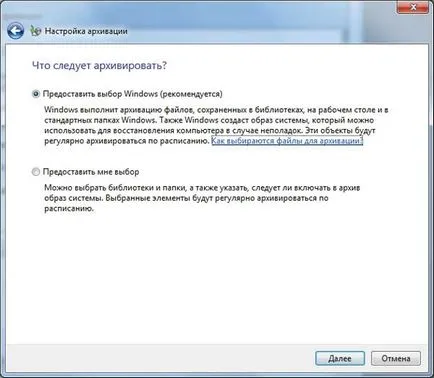
Що се отнася до техническите подробности за архивиране на данни, тогава няма да се отбележи следните характерни точки:
В допълнение, системата за възстановяване е малко променен интерфейс файлов браузър. Когато мишката върху който и да е файл или папка и да покажете контекстното меню, потребителят има възможност да получите бърз достъп до функции за възстановяване.
По този начин потребителят директно от файловия мениджър, за да възстановите всички запазени резервно копие на файла, докато работите и без да губите време в търсене на желаната менюто на контролния панел.
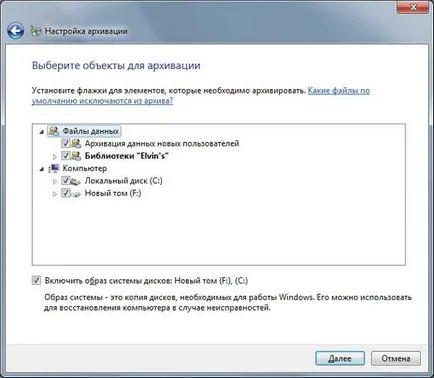
Наблюдателен потребителите ще забележат, че с тази "бърза" система за възстановяване на данни може да използва два възстановяване мощност: архивиране и възстановяване точка - за нея и ще бъдат обсъдени по-нататък.
System Restore Point
Повечето хора са запознати с точките за възстановяване на предишните версии на Windows. Те са начин за системни файлове на Windows. За разлика от резервно копие на точки за възстановяване се създават всеки ден, и в тези моменти, когато системата се определят новите драйвери и софтуер. По този начин, точката на възстановяване - е автоматичен механизъм за защита на системата срещу повреди. Restore Point можете да създадете сами, като използвате съответната функция в "система -. Функции за сигурност" трябва да изберете "Създаване" опцията за създаване на точка.
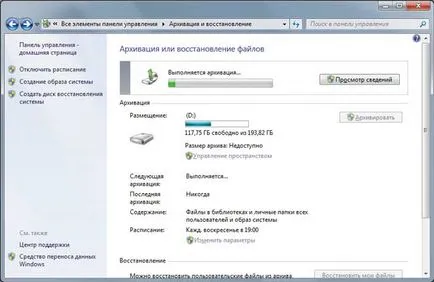
В същата рубрика можете да конфигурирате функцията за създаване на точка за възстановяване: дефиниране на целите, за да спаси, задаване на максималния размер на дисково пространство, което се използва за създаване на точка за възстановяване. Тя се предоставя и възможност за деактивиране на автоматичните пунктове функционални творение. По всяко време, като се използва мениджър Recovery, можете да възстановите конфигурацията на системата от гледна точка на възстановяване.
За разлика от резервно копие на файлове и папки, точки за възстановяване дават механизъм за защита срещу катастрофи. Например, ако е инсталирана програма или драйвер, която е предизвикала повреда в системата или неизправност, можете да използвате точка, която е създадена преди това инсталиране на възстановяване, можете да се отървете от тази грешка, което е настъпило.
Създава се образ система
Функция за създаване на системен образ е нова за OS Windows. В миналото тази манипулация се използва софтуер на трети страни, като например продуктите на компанията Acronis, програма HDclone и други. Спасен системата на изображението позволява по всяко време да се възстанови системата, което съответства на неговото състояние в момента на създаване на изображения. От съхранените снимки могат да заемат голяма част от дисковото пространство, само на дискове с NTFS файлова система може да се използва като носител на изображението. Това решение се дължи на наличието на ограничения по отношение на размера на един файл в FAT32 система (4 GB за един файл), тъй като и създадения имидж ще бъде нищо повече от един файл VHD формат. Заслужава да се отбележи, че в този случай също използва система от частичното запис на данни. Ние не можем да пренебрегнем факта, че този начин на работа, за да създадете снимки на система на Microsoft е различен от предложените методи на програмите за трети страни, както и по-добро решение, отколкото създаването на изображения с помощта на сектор копие. Подкрепа за този метод е достъпна от Windows Vista операционна система. Когато е напълно оформен първото изображение на диск система или дял, само тези файлове се заменят на последващо създаване на изображение, което са се променили. Това правило важи и за вътрешни и външни твърди дискове и оптични носители. Точкова Записване се извършва, при условие че превозвачът има свободно място - веднага след като завършва, създава пълно изображение, а останалите са отстранени. Когато изберете мрежово устройство за съхранението на изображения, всяко ново изображение система се запазва в своята цялост.
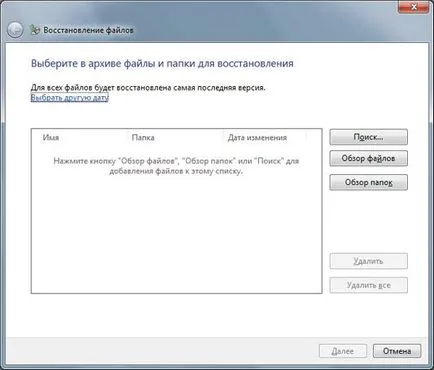
За да се създаде изображение, отидете в раздел "архивиране и възстановяване" на контролния панел и изберете лявата точка от менюто "Създаване на системен образ". След сканирането, системата ще ви подкани да изберете носител за вашия имидж. Те са, както вече споменахме, може да действа като вътрешен или външен диск, оптични носители, или мрежово устройство. По подразбиране, в картинката се включи раздел с околната среда за възстановяване и системния дял, които не могат да бъдат изключени от него.
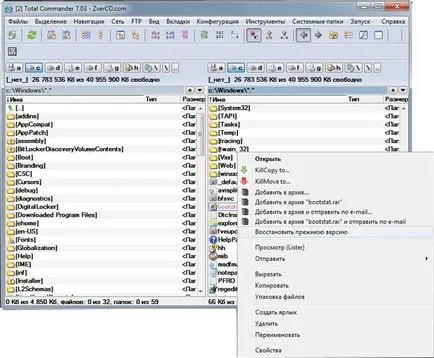

Сега, по всяко време, вместо да преинсталирате, можете да възстановите системата до оригиналния му вид, което ще съответства на нововъведената система. Точкова записване на изображения ви позволява да направите копие на всеки етап от инсталацията - След като инсталирате софтуера, драйверите и актуализациите. По този начин можете да защитите вашата система от внезапен колапс. Говорейки на прост език - генериране на изображението може да се сравни с опазване на компютърна игра. Вие спестявате и да получите гарантирано влизане, която винаги можете да започнете играта - просто работа и изображения. Съгласен съм - много удобно!
Достъп до данните, съхранени в
За класическите възстанови данни от резервно копие или възстановяване на системата на главния образ, използван в една или друга форма. Но има и допълнителни функции, които правят съхранените данни постигане на прозрачност за потребителя.
Архивиране на файлове и папки се съхраняват както ZIP-файл, за да име_на_компютъра / Backup Set_data папка на избрания носител. С помощта на един обикновен проводник, потребителят може да получите достъп до съхраняваните данни без помощта на Restore Wizard за да копирате необходимите файлове. Тази функция е много полезна, ако имате нужда от по-стара версия на файл или папка, след което можете да го получите, без да променя съществуващите версии на един и същи файл или папка. В други случаи е по-удобно и по-лесно да се използват стандартни инструменти за възстановяване на данни.
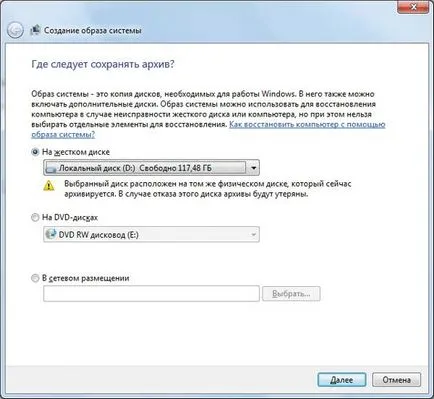
Достъпът до съхранява образа на диска също е възможно с помощта на стандартния Windows. запазеното изображение на файловата система има формата на VHD и се съхранява на превозвача в WindowsImageBackup папка \ име_на_компютъра \ Backup_data. Благодарение на новите функции на Windows 7, присъединявайки се към виртуални твърди дискове в управлението на Shell на Disk (Control Panel -> Administrative Tools -> Computer Management -> Disk Management), можете да се свържете с дадена съхранена снимка на системата като нов твърд диск (виртуално). По този начин потребителят може да получи достъп до записаните файлове.
Cougar Съвсем наскоро компанията представи нова серия от захранващи устройства за традиционните персонални компютри - VTX, насочени към потребителите с ограничен бюджет. Този модел преглед Cougar VTX600 ще се счита, че се дължи на нейните характеристики е един от най-популярните в линията на захранвания
На ежегодното събитие Капсаицинът SIGGRAPH в Лос Анджелис, AMD се утвърди на пазара на PC за най-висок клас с нови процесори Ryzen Threadripper и GPU «Вега»
За прост и удобен изграждане на обикновените потребители на мрежи компания ZyXEL пусна следващата версия на своята интернет хъб за свързване с 3G / 4G мрежи чрез USB-модем с Wi-Fi точка за достъп - ZyXEL Keenetic 4G III, които ние считаме, в този преглед
За да си и така наскоро добавени голямо семейство на рутери и рутер компания ASUS две много интересни модели: флагманът 4G-AC55U и по-лесно 4G-N12. В тази статия, ще се счита за водещ модел на ASUS 4G-AC55U на
Млад, но амбициозна фирма КРЕЗ-рано тази година пусна нов, оригинален модел лаптоп КРЕЗ Ninja (модел TM1102B32), работещ на Windows 10. Тъй като този компютър разполага с екран въртящ, тя може да служи като универсално решение - тя може да се използва успешно за работа, както и за проучване и за игра
Ако често отпечатвате снимки и вече уморени, за да промените касети с мастило в принтера, погледнете MFP Epson L850. A голям ресурс на консумативи, отлично качество на печат, широка гама от функции - това са само някои от предимствата на този модел